| RSSについては、こちら トップ画面のフラッシュ画像については、こちら YAMAHAのXG音源 S-YG20のゲットは こちら ネットスケープでMIDIを聴くためのプラグインは、こっち MIDIファイルの自動演奏ツールがこちらで ゲットォー メニューの使い方が分かんねぇ~って方は、 こちら 当店の主な更新履歴はこちらからどうぞ。 |
このホームページのバックには、ロシア民謡トロイカがオルゴールの音で流れています。
このオルゴールが聞こえない方、又は、どう考えてもオルゴールの音には聞こえない方、ちょっとした方法で、すばらしいパソコンミュージックの世界をお楽しみいただけます。
まず、オルゴールの聞こえない方は、コントロールパネルのマルチメディアのMIDIの設定を確認してください。最近のパソコンは、SoundBlusterなどの音源が搭載されていますので、先ずは何とかなるはずですが。
MIDIを鳴らす仕組みについて
ウチのHPでは、MIDIを鳴らすための記述を次のようにしてます。
|
<head> |
1.基準をマイクロソフトのインターネットエクスプローラ(IE)としてます。
この場合は、MIDIデータをIEのみで使える<bgsound>というタグで鳴らします。
2.IE以外のブラウザー(ネットスケープなど)をお使いの場合は、<embed>タグを使います。
3.これらの記述はJava Scriptを使ってます。IEのセキュリティ設定で、ActiveScriptを無効としている
場合は、IEのユーザーが多いと云う現実を踏まえて、無条件で<bgsound>タグでMIDIを鳴らしてます。
つまり、ActiveScriptを無効にしているネットスケープなどのユーザーさんには、MIDIが聞こえない
と云うことになります。
(この点は、ご勘弁ください)
YAMAHA ソフトシンセサイザーのダウンロードについて
通常のパソコンセットに付いている、SoundBlasterなどの音源ではちょっと音が貧弱です。
ソフトシンセは特別なハード無しで、MIDIを素晴らしい音で楽しめる優れもの。
ヤマハでは、MIDIを聴くためのプラグインとして、ミッドラジオを配布してます。
この中に、ソフトシンセ S-YXG20が使われていますので、Roland系の音源(Windows付属のものを含む)をお使いの方、一度ためしてみてください。
他に、有償ですか、ヤマハではS-YXG50、S-YXG100の2種類を出しています。
では、行ってらっしゃい
では、行ってらっしゃい
当HPでは、IEでもネスケでも、MIDIをお聴きいただけるように、JavaScriptを使って、ブラウザー判別をしてます。
IEの場合は、bgsoudタグでMIDIを鳴らしてます。
ネスケの場合は、embedタグですが、ネスケのバージョンによっては、MIDIを鳴らすためのプラグインが必要な場合があります。
ネットスケープ関連のプラグインをご用意しておりますので、ご利用ください。
(ただし、作業結果については、責任を負いかねます。十分注意して取り組んでください)
midiで適切に動くプラグインが標準でははいらないようです。4.78で標準装備のBeatnik
Playerはネットスケープ6以降搭載しなくなっているようです。そこで、ネットスケープ4.78のnpbeatnik.dllを何も考えずにネットスケープ7.02のPlugins フォルダにコピーしたところあっさり鳴りました。
Plugins フォルダは次のようにしてはいかがでしょうか。
C:\Program Files\Netscape\Netscape\Plugins\ (新規インストールの場合)
C:\Program Files\Netscape\Netscape`バージョン名`\Plugins\(旧版を残してインストールの場合)
(ドライブ名、主フォルダー名は、皆さんの独自環境によって異なります)
【補足説明】
まず、「ローカルディスク」を選び、
それから、「Program Files」を選んで、
それを開いて、その中にある「Netscape」を選び、
それを開いて「Netscape(新規インストールの場合)」
または「Netscape`バージョン名`(旧版を残してインストールの場合)」を選び、
開いて、その中にある「Plugins」を指定して、入れることになるのです。
【npbeatnk.dll】 399KB こちら
次のものは、同じpluginsにあったbeatnik playerのJAVAのファイルですが、なくても鳴りました。
【beatnik.class】 5.7KB こちら
このdllひとつでいいのか4.78をインストールしなければならないのかはわかりません。
ネットスケープ4.78をアンインストールしてみるとたしかに鳴らなくなりました。そこで、4.78にあったプラグイン類を順次出しいれしてみたところ
上のDLLに追加で、
【npaudio.dll】 233KB こちら
【npwmsdrm.dll】 9K こちら
この二つのdllをpluginsに入れたところで鳴りました。
ただしネットスケープ7を一旦終了してまた起動する必要がありました。
【npnul32.dll】 18KB こちら
なおこのdllはもともとあったものか追加したものかわからなくなってしまったdllです。
新品を買った場合は例えば下記のURIなどからネットスケープ4.78をダウンロード(23.6MB)しちゃうのが手っ取り早いのかもしれません。これならそのま・mp3iが再生できます。ついでにプラグインをコピーすれば7.02でも鳴るようです。(win98の場合。その他は不明)
MIDIファイルを自動演奏させて、仕事や勉強のBackGroud
Musicに。そんな時は、ふみぃさんのTMIDIがおすすめ。エーちゃんも長年使わせてもらってます。「ふみぃのホームページ」で次のようにして、TMIDIダウンロードのページに行ってください。
(1)下記の「ふみぃのほーむぺーじ」をクリック
(2)「配布しているソフトウェアのダウンロード」を探す
(3)「TMIDI Player」があるので、それをクリック。
では、行ってらっしゃい
画面左上のメニューバーは、下記のように、3つの切り替えが出来ます。クリックした所が赤字表示になります。
| ジャンル別のメニュー表示は、下記のようなジャンルに分かれてます。 赤字の「ジャンル別」をクリックすることで、表示の仕方が変わります。
・新曲です ・ちょっとUpDate ・のびのお薦め ・ロシアのうたごえ ・ヨーロッパのうたごえ ・アジアアフリカのうたごえ ・日本のうたごえ ・・うたごえ大作集 ・・闘いの中の恋愛 ・・仲間の歌 ・・反戦平和闘いの歌 ・・労働組合の歌 ・・保育のうたごえ ・・炭鉱のうたごえ ・・民謡 ・・うたごえ歌謡 ・・童謡・唱歌 ・・山の歌特集 ・・70年代以降のNewうたごえ ・・フォークソング ・・創作倶楽部オリジナル ・北中南米・豪のうたごえ ・うたごえデータベース ・うたごえ訪問記 ・喫茶メニュー ・只今作成中 |
50音順に表示されます。 あいうえお一覧から、曲タイトルの頭文字をクリックしてください。 外国語タイトルの曲は、ローマ字読みしたあいうえお順になってます。 各曲のデータサイズが併記されてます。 |
MIDIデータを製作した日付順(新しいものが先頭)に月別に表示されます。 基本的に、最初にMIDIデータとして掲載した日時をベースにしております。 但し、2002年5月以前のデータは、作成日時があやふやの場合があります。 MIDIデータとしての演奏時間が併記されてます。 |
エーちゃんの自宅パソコンシステムは、それなりに強固なセキュリティを採っているつもりです。
トップ画面でフラッシュ画像を使っている関係で、初めて当サイトに来られた場合、下記のような表示が出る場合があります。 「セキュリティ保護のため、コンピューターにアクセスできるアクティブコンテンツは表示されないよう、InternetExploreで制限されています。オプションを表示するには、ここをクリックしてください。」 私は、上述のような対策を講じており、皆様には、自信をもって、当サイトからのアクティブコンテンツによるご迷惑をおかけするようなことはないと考えております。 また、フラッシュ画像の作成には、FlashMaker3というツールを使っておりますが、正規に購入したものであり、作成したアクティブコンテンツから不正な行為を行うウィルス、スパイウェアなどを配布する恐れはありません。 |
 |
| 万全のセキュリティ対策をとっておりますが、それでもそれを潜り抜けてくる輩がないとも限らないのが、昨今のネット社会の闇の部分です。この点を踏まえて、当サイトをご信頼いただける場合は、上記画面の「ここをクリックしてください」の部分をクリックしてください。 下記のドロップダウンメニューが表示されますでの、「ブロックされているコンテンツを許可」を選択してくさい、 |
 |
| 下記のダイアログボックスがひらきますので、「はい」をクリックしてください。 |
 |
| これで、下記画面コピーのように、フラッシュ画像が表示されます。 |
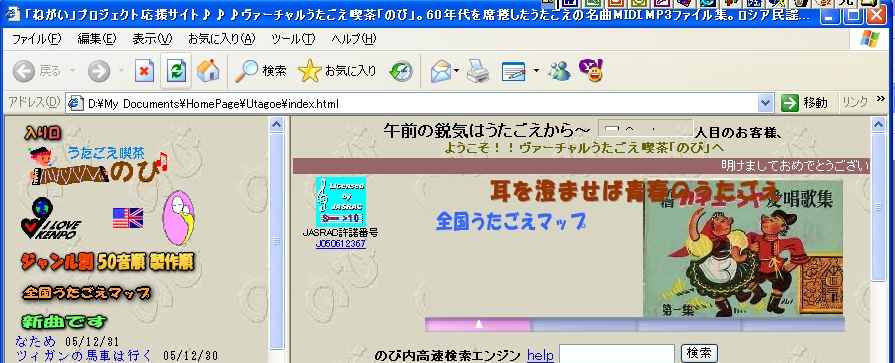 |
当サイトでは、新曲情報、UpDate情報を、RSS/XMLを利用して配信するサービスを試験的に行っております。
RSSリーダーをお使いいただき、下記のアドレスをご登録いただくと、当店におこしにならなくても自動的に更新情報を取得できますけど、ま、段取りが大変なので、当サイトに来ていただいた方が簡単だと思います。
nobi.xml
■RSSとは
Webサイトの見出しや要約などのデータが書かれているXMLフォーマットのファイルで、当サイトでは、RSS1.0に準拠したXML形式のデータを配信してます。
ここでは当サイトの新曲の曲名、簡単な解説などが書かれており、「RSSリーダー」というソフトを使って読みます。
RSS配信しているニュースサイトや興味のあるサイトをRSSリーダーに登録しておけば、RSSリーダが自動的に登録サイトを巡回して、RSSに書かれている情報を収集してくるので、ウチにこなくても、新曲情報・UpDate情報などを効率よく把握することができます。
なお、RSSとは、RDF Site Summary の略です。(他にRich Site Summary 、Really Simple Syndication の略と呼ばれることもあります。)
TOPページの![]() をクリックしていただくと、XMLの原文が表示されます。
をクリックしていただくと、XMLの原文が表示されます。
XMLというのは、eXtensible Markup Language(拡張可能な記述言語)のことで、このHPを記述しているhtml(Hyper
Text Markup Language)は単に文書を記述しているだけなのに対して、各項目に意味があることが特徴です。
| <item rdf:about="utagoe.php?title=sejyo#he20061112"> <title>世情</title> <link>utagoe.php?title=sejyo#he20061112</link> <dc:date>2006-11-12</dc:date> <description>中島みゆきの隠れた秀作</description> </item> |
これで一曲の紹介をしてます。
1行目:曲のURL(表示のみ)
2行目:曲名
3行目:曲のリンク先
4行目:更新日
5行目:簡単な紹介文
■実際の使い方
RSSリーダーの設置は、実際問題としてあまり簡単ではありません。
ここでは、Googleのパーソナライズドホームページでの利用例をご紹介しましょう。
設定方法は次の通りです。
|
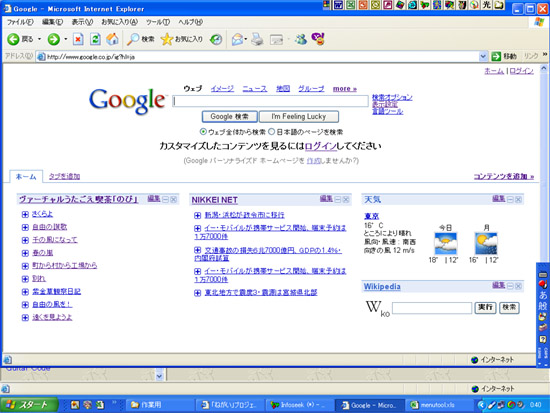 |
ここの訪問者の方は、当店が発信するRSS経由、ウチの新曲情報をGoogleで確認することができます。